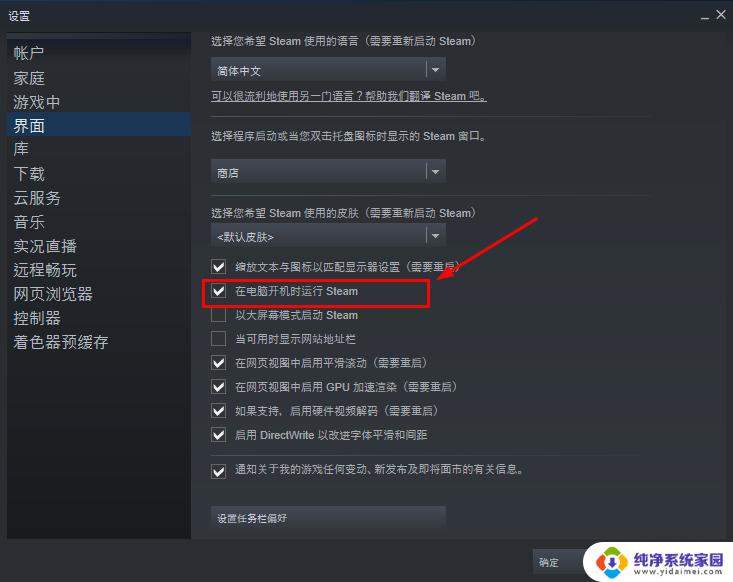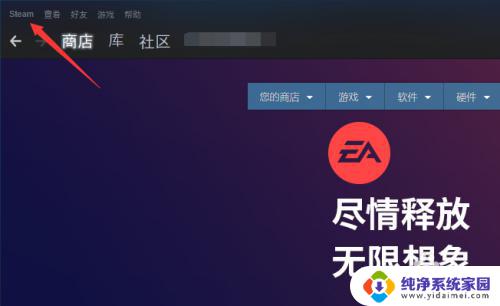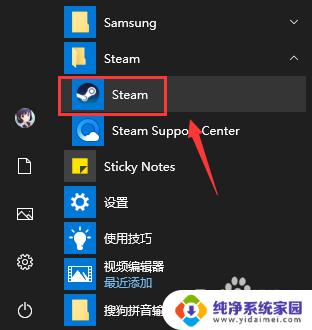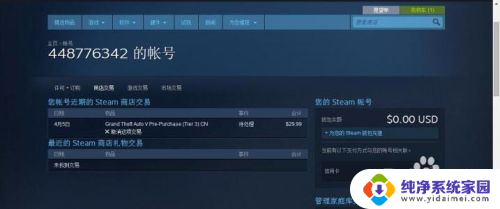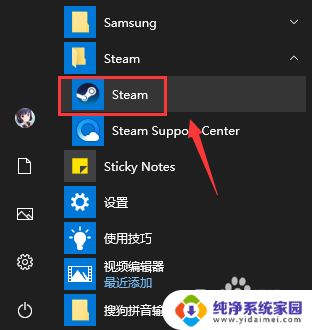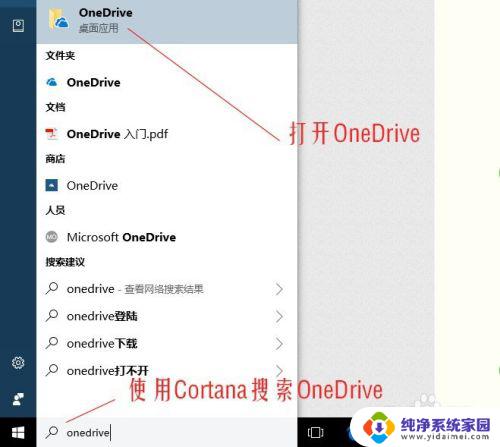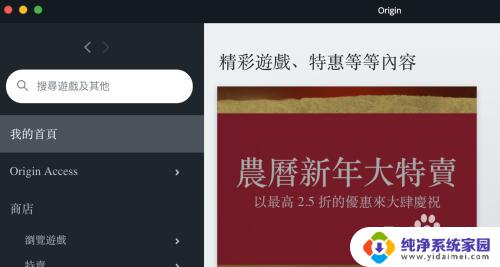steam怎么开机自启动 如何设置Steam开机启动
更新时间:2024-01-15 14:54:46作者:xiaoliu
随着电脑游戏的流行,Steam作为一款广受欢迎的游戏平台,已经成为了许多玩家的首选,每次开机后手动启动Steam可能会让人感到繁琐。如何设置Steam在电脑开机时自动启动呢?在本文中我们将为您介绍一些简单的方法,帮助您轻松实现Steam开机自启动的设置。无论您是一位经验丰富的游戏玩家,还是刚刚接触Steam的新手,本文都将为您提供详细的指导,让您能够轻松享受游戏的乐趣。
具体方法:
1.打开Steam客户端,点击左上角的“Steam”字母打开主菜单。
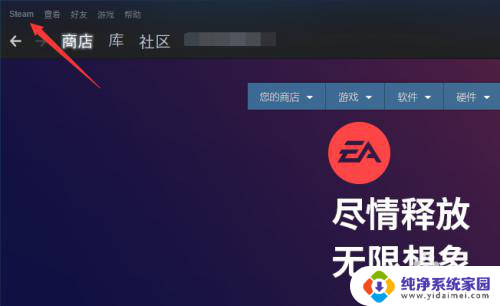
2.在主菜单中我们找到“设置”选项。
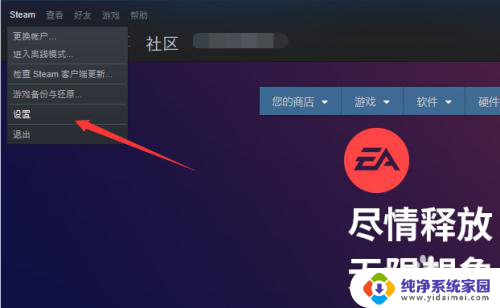
3.点击打开设置,在设置界面左侧的菜单中选择“界面”。
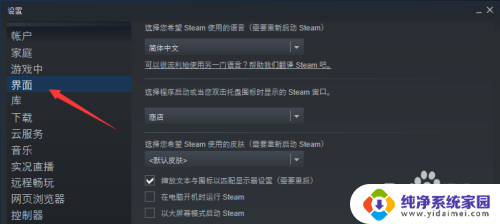
4.在界面设置右侧,我们可以看到“在电脑开机时允许Steam”这一选项。
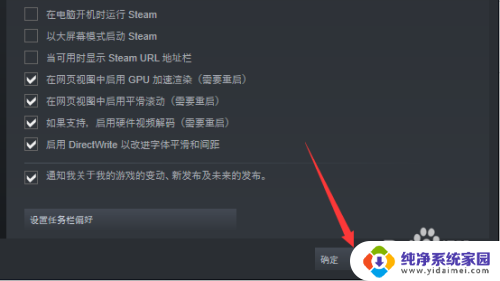
5.点击这个选项左侧的方框,勾选开启这个选项。
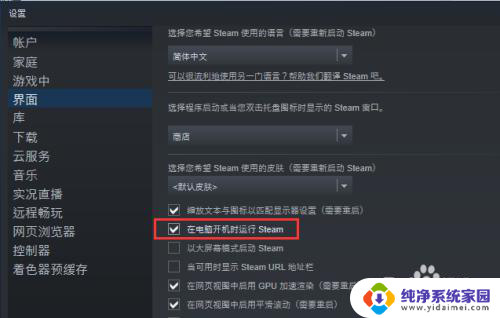
6.之后,不要忘记点击右下角的“确定”按钮进行保存。
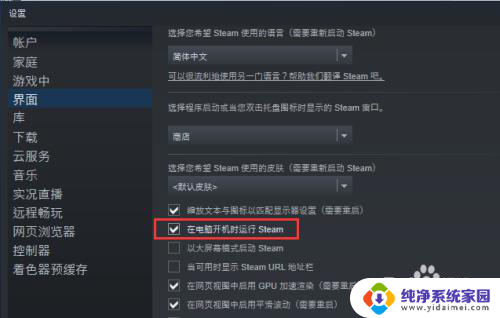
以上就是关于如何在Steam开机时自动启动的全部内容,如果有遇到相同情况的用户,可以按照小编的方法来解决。